Гайд по Яндекс.Справочнику – как добавить и отредактировать организацию
Вы владелец локального бизнеса или специалист, который его продвигает. Бюджет у вас небольшой, но вы хотите, чтобы как можно больше людей узнали о вашей компании. Для того чтобы пользователи находили организацию в Яндекс.Картах, строили к ней маршруты, находили на поиске Яндекса, необходимо зарегистрировать ее в Яндекс.Справочнике.
Что такое Яндекс.Справочник, какие возможности он предоставляет владельцам бизнеса, как правильно заполнить и продвигать карточку товара – рассказываем ниже.
Что такое Яндекс.Справочник
Регистрация и подтверждение прав
Как внести данные об организации в Справочник
Основные данные
Особенности организации и реквизиты
Фотографии
Публикации
Отзывы
Товары и услуги
Промоматериалы
Карта на сайт
Изменения
Как продвинуть карточку организации
Способы продвижения
Добавление рекламных материалов
Статистика Яндекс. Справочника
Справочника
Какие отметки могут иметь карточки организаций
Что такое Яндекс.Справочник
Яндекс.Справочник – интернет-каталог Яндекса для онлайн- и оффлайн-бизнеса.
Зарегистрироваться в Яндекс.Справочнике бесплатно может любая организация. После регистрации новые компании проходят модерацию. При подтверждении прав на организацию она начинается показываться на Яндекс.Картах и в других поисковых сервисах Яндекса.
Где показывается карточка организации:
1. Яндекс.Карты. Люди смогут найти организацию на карте по общим и брендовым запросам, построить к ней маршрут и перейти в карточку организации. Так компания сможет напомнить о себе постоянным клиентам и привлечь новых. Карточка организации показывается наряду с карточками конкурентов. Это позволяет пользователям выбрать организацию, которая предлагает наиболее выгодные цены, имеет высокий рейтинг и удобное местоположение.
2. На поиске Яндекса справа. Если пользователь уже знаком с брендом (является клиентом, видел рекламу, слышал отзывы), то он может по брендовому запросу искать сайт организации в поиске Яндекса.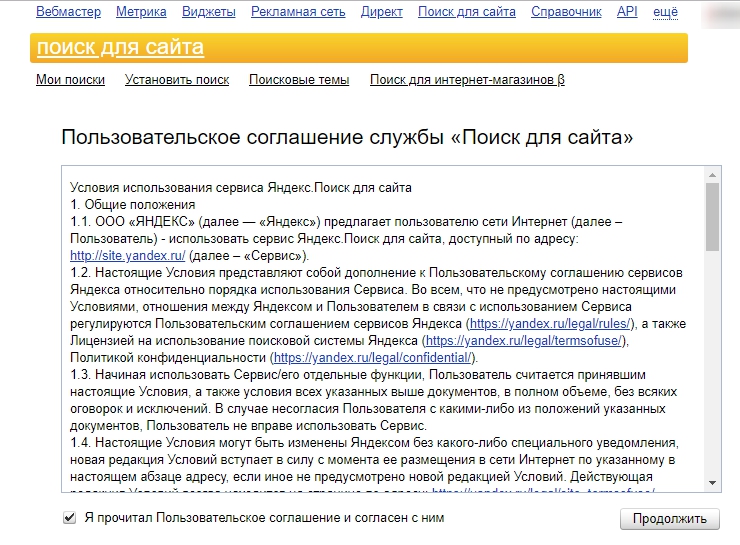 По такому поисковому запросу Яндекс ему покажет не только сайт, но и карточку организации. В карточке организации пользователь может изучить фотографии, цены, отзывы, выстроить маршрут и т. д.
По такому поисковому запросу Яндекс ему покажет не только сайт, но и карточку организации. В карточке организации пользователь может изучить фотографии, цены, отзывы, выстроить маршрут и т. д.
3. В колдунщиках Яндекса. Если организация заполнила все поля в Яндекс.Справочнике и получила большое количество высоких оценок, то она может попасть в колдунщики Яндекса. В этом случае даже при введении пользователем общего запроса типа «ресторан в Москве», справа от запросов Яндекс выведет карточки ресторанов с высоким рейтингом.
При необходимости человек может перейти на большую Яндекс.Карту или на карточку организации, чтобы изучить информацию о ней, перейти на сайт, позвонить и т. д.
4. В каруселе похожих мест. При регистрации в Яндекс.Справочнике организация указывает вид деятельности и местоположение. Это учитывается Яндексом при подборе похожих мест. Они показываются внизу карточки организации:
Регистрация и подтверждение прав
Регистрация – первый этап работы с Яндекс. Справочником. На примере магазина товаров для творчества и рукоделия покажем, как зарегистрироваться в этом интернет-каталоге и заполнить карточку организации.
Справочником. На примере магазина товаров для творчества и рукоделия покажем, как зарегистрироваться в этом интернет-каталоге и заполнить карточку организации.
Переходим в Яндекс.Справочник для добавления организации. Кликаем на «Добавить организацию»:
Добавляем информацию о компании:
- название компании;
- сферу деятельности;
- наличие офиса/магазина/филиала;
- адрес офиса;
- контакты: номер телефона, ссылку на сайт или социальные сети. В нашем примере магазин имеет сообщество во ВКонтакте.
После клика по кнопке «Продолжить» система предложит подтвердить номер телефона. Для этого на номер телефона придет 4-значный код, который необходимо будет внести в соответствующее поле.
На этом регистрация закончена. Приступаем к заполнению данных об организации.
Как внести данные об организации в Справочник
Чем больше данных об организации внесено в Яндекс.Справочник, тем выше у нее шансы попасть на первые позиции выдачи на Яндекс. Картах и в других поисковых сервисах Яндекса. Рассказываем, какие пункты надо заполнить обязательно и на что обратить внимание.
Картах и в других поисковых сервисах Яндекса. Рассказываем, какие пункты надо заполнить обязательно и на что обратить внимание.
Основные данные
После регистрации мы попадаем в кабинет Яндекс.Справочника. Главное меню находится слева. Здесь находится три основных раздела:
- об организации;
- продвижение;
- статистика.
Также отдельно в меню есть раздел «Сервисы для бизнеса». В нем представлены решения и технологии Яндекса, которые помогут бизнесу успешно развиваться и расти. Например, организациям предлагают зарегистрироваться на Яндекс.Маркете, Яндекс.Еде, Авто.ру и т. д.
Для того чтобы магазин увидело как можно больше пользователей на Картах, поиске Яндекса и в похожих организациях, необходимо заполнить все пункты раздела «Об организации». Сейчас профиль заполнен на 45%.
Переходим в «Данные» и заполняем пункты во вкладке «Основные».
Загружаем логотип и обложку. Именно логотип и обложку пользователи видят первыми в карточке организации. Поэтому обложка должна быть привлекательной и отображать суть деятельности компании. Форматы файла – png, jpg. Размер изображения – не более 10 Мб, формат от 320×240 до 5000×5000 pcs.
Поэтому обложка должна быть привлекательной и отображать суть деятельности компании. Форматы файла – png, jpg. Размер изображения – не более 10 Мб, формат от 320×240 до 5000×5000 pcs.
Пишем описание компании. Ограничение – до 200 символов.
Указываем вид деятельности. Во время регистрации указывается основной вид деятельности. Но можно добавить и дополнительные виды деятельности. Ограничение – в карточке может быть не больше трех видов деятельности.
График работы. В карточке организации этот пункт отображается сразу после названия организации и вида деятельности. Это важная информация. Например, так посетители узнают, работает ли магазин в воскресенье и если да, то до скольки.
Контакты. В этом разделе указываем все контактные данные: ссылки на сайт и соцсети, номера телефонов для мессенджеров, email.
Если организация не имеет сайта, то она может сделать его с помощью конструктора турбо-сайтов в Яндекс.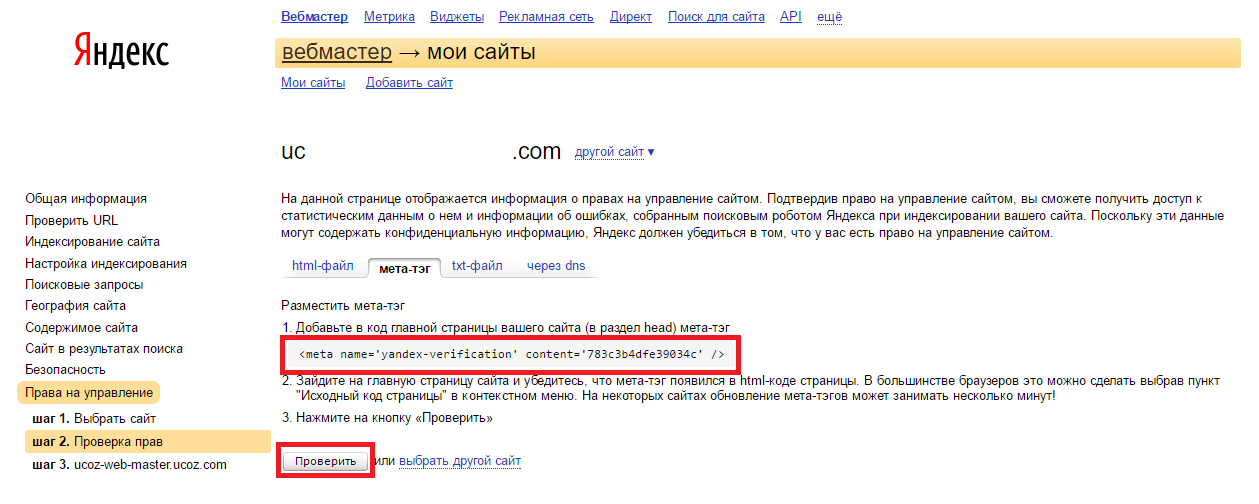 Директе бесплатно. В Яндекс.Справочнике достаточно просто кликнуть по кнопке «Создать сайт бесплатно». Об этапах настройки турбо-страниц читайте в гайде: «Как создать Турбо-сайт в Яндекс.Директе».
Директе бесплатно. В Яндекс.Справочнике достаточно просто кликнуть по кнопке «Создать сайт бесплатно». Об этапах настройки турбо-страниц читайте в гайде: «Как создать Турбо-сайт в Яндекс.Директе».
Название организации. Указываем полное название организации. Также вписываем короткое, если такое есть.
Адрес компании. На Картах отображается адрес организации, который был указан во время регистрации. Внести изменения в этот адрес нельзя, пока компания не пройдет модерацию.
На этом мы завершилили заполнение основных данных об организации. Кликаем на «Сохранить данные».
Особенности организации и реквизиты
В карточке организации пользователь может посмотреть, какие товары и услуги предоставляет компания. Чтобы он мог это сделать, необходимо в разделе «Данные» перейти на вкладку «Особенности» и заполнить все разделы.
Поскольку у нас магазин творчества и рукоделия, то нам предлагаются к заполнению такие разделы:
- виды рукоделия.
 Указываем, для каких занятий мы предлагаем товары;
Указываем, для каких занятий мы предлагаем товары;
- товары. Пишем, какие товары можно купить в магазине;
- другие особенности. Указываем, есть ли интернет-магазин у организации, открыта ли точка продаж для посетителей, проводит ли организация обучающие мастер-классы, можно ли в магазине оплатить картой.
Перейдем на вкладку «Реквизиты». Там указываем юридическое название организации, юридический адрес, ИНН, ОГРН.
Фотографии
Фотографии – первое, что привлекает внимание пользователей в карточке организации. Поэтому важно подобрать яркие и привлекательные изображения.
Переходим в раздел «Фотографии». Кроме изображения логотипа и обложки предлагается загрузить фотографии интерьера, экстерьера, входа, еды и товаров.
Требования к загружаемым фотографиям:
- технические требования. Формат файлов – PNG, JPG. Вес фотографии – до 10 МБ, размер – от 320х240 до 5000х5000 pcs;
- содержание.
 Все размещенные в Яндекс.Справочнике фотографии должны иметь отношение к организации, быть хорошего качества, не повторяться, не быть провокационными и отталкивающими. Не пройдут модерацию фотографии эротического характера, изображения наркотиков, оружия и других запрещенных предметов.
Все размещенные в Яндекс.Справочнике фотографии должны иметь отношение к организации, быть хорошего качества, не повторяться, не быть провокационными и отталкивающими. Не пройдут модерацию фотографии эротического характера, изображения наркотиков, оружия и других запрещенных предметов.
Поскольку мы наполняем профиль магазина товаров для рукоделия, то загрузим фотографии экстерьера, интерьера, входа в магазин и товаров.
Вот как выглядят загруженные фотографии товаров в Яндекс.Справочник:
А вот как выглядит карточка с фотографиями другого магазина рукоделия, который уже прошел модерацию и показывается в сервисах Яндекса.
Посетитель может нажать на «Другие фотографии», чтобы посмотреть еще больше фотографий товаров, узнать, как выглядит магазин изнутри, а также улица, на которой он находится.
Посетители могут в окне просмотра фотографии нажать на восклицательный знак в меню, если считают размещенное фото неуместным или оскорбительным. В этом случае фотография будет отправлена на модерацию. Если жалоба подтвердится, то фото будет удалено из карточки.
Если жалоба подтвердится, то фото будет удалено из карточки.
Публикации
В карточке товаров, которую пользователь видит на Яндекс.Картах, есть раздел «Новости». Там организации рассказывают аудитории об акциях, поступлениях новых товаров, скидках, распродажах и т. д.
Вот пример новостей одного из московских ресторанов в карточке организации:
Для того чтобы рассказывать пользователям важные новости, необходимо вести раздел «Публикации» в Яндекс.Справочнике:
Требования Яндекс.Справочника к публикациям:
- технические требования. Размер текста – до 3000 знаков. Публикация может содержать не более 4 фотографий. Размер фото – 400х140 pcs. Можно размещать изображения другого размера, но рекомендуется сохранять пропорции;
- содержание. Тексты должны быть без орфографических и грамматических ошибок, опечаток, эмодзи, ненормативной лексики. Нельзя набирать текст разрядкой и заглавными буквами. Информация в публикации должна быть достоверной, а текст не должен иметь оскорбительный или провокационный смысл.

Вот как выглядит публикация о появлении нового отдела в магазине – товаров для скрапбукинга.
При размещении публикации текст и фотографии проходят модерацию. Если текст или фото не соответствуют правилам системы, то публикация полностью удаляется из карточки.
Если публикация прошла модерацию, то она будет в течение 30 дней отображаться на Яндекс.Картах.
Отзывы
Отзывы клиентов – один из ключевых факторов, который влияет на ранжирование карточек компаний-конкурентов. На основании отзывов система считает рейтинг организации. Чем больше компания получила хороших отзывов и высоких оценок, тем выше у нее рейтинг и тем больше у нее шансов попасть в топ выдачи на Яндекс.Картах, в поиске, Навигаторе и т. д.
Например, по запросу «магазин рукоделия Москва» в Яндекс.Картах на топовой позиции показывается магазин, который имеет рейтинг «5» и 1666 оценок.
Для управления отзывами переходим в раздел «Отзывы». Здесь можно посмотреть отзывы на организацию и сайт:
Магазин еще не получил отзывов, поскольку находится на модерации. После прохождения проверки организация сможет начать зарабатывать свои первые отзывы.
После прохождения проверки организация сможет начать зарабатывать свои первые отзывы.
Владелец организации может управлять отзывами:
- благодарить пользователей, которые оставили хорошие отзывы и оценки, и отвечать на претензии недовольных клиентов;
- редактировать и удалять свои комментарии;
- обращаться в службу поддержки, если оставленный пользователем отзыв не соответствует правилам системы.
Опыт многих компаний показывает, что люди чаще готовы потратить свое время на написание негативного отзыва, чем на положительный. Как добиться положительной обратной связи от клиента, читайте в статье: «Как получать больше [хороших] отзывов о бизнесе?».
Товары и услуги
Иногда люди ищут на картах не организацию или магазин, а товар или услугу:
Для того чтобы организация показывалась по таким запросам, необходимо внести в Яндекс.Справочник информацию о товарах или услугах.
Переходим в раздел «Товары и услуги».
Информацию о товарах можно внести двумя способами:
- загрузить прайс-лист.
 Формат файла – XLS/XLSX;
Формат файла – XLS/XLSX; - внести данные вручную. По каждому товару в Справочнике заполняется карточка.
Добавим информацию о товаре. Для этого нажимаем на «+Новый товар».
Заполняем карточку товара:
- фотография. Формат – JPG или PNG. Вес фото – до 10МБ, размер – от 320х240 до 5000х5000 пикселей;
- название товара. Ограничение – до 200 символов;
- цена. Указывается в рублях;
- категория товара в каталоге. Ограничение – до 250 символов;
- описание товара. Текст – не более 250 символов.
Промоматериалы
Яндекс позаботился о том, чтобы пользователи могли быстро попадать в карточку организации и оставлять отзывы. Для этого в Справочнике организация может создать по макету визитку, пирамидку или QR-код.
Магазин товаров для рукоделия хочет использовать в своих визитках QR-код со ссылкой на форму, в которой можно оставлять отзывы.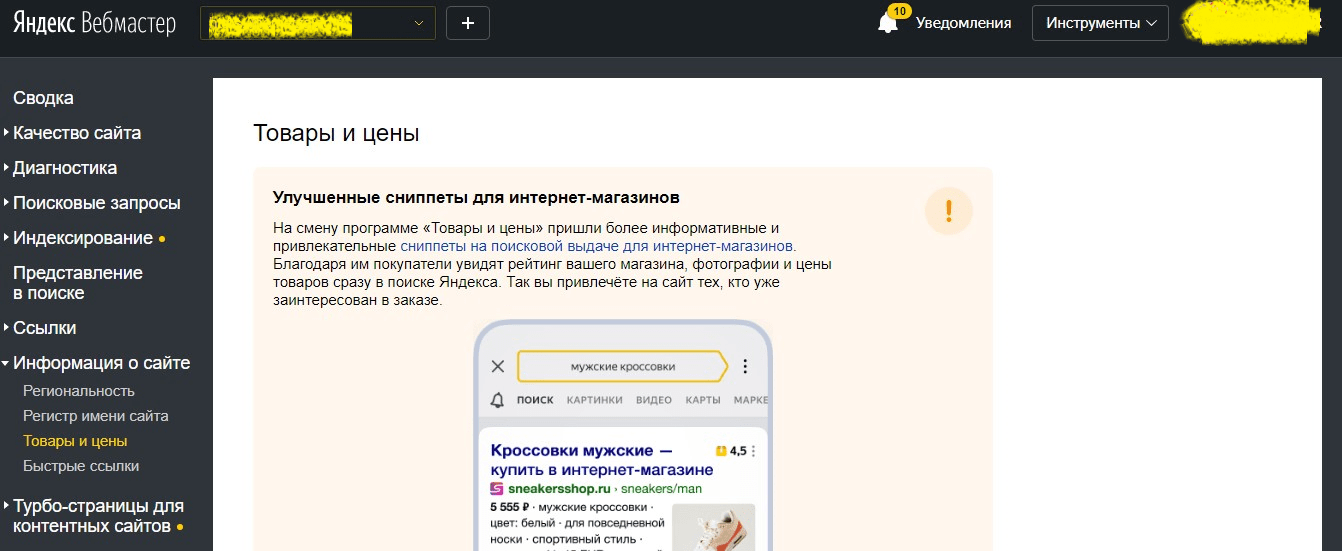
Для этого переходим в раздел «Промоматериалы» и нажимаем на «Скачать» возле раздела «Визитка организации»:
Откроется макет визитки с QR-кодом и призывом оставить отзыв:
Промоматериалы должны иметь привлекательный вид. Поэтому лучше печатать их на плотном картоне и доверить это дело полиграфии.
Карта на сайт
На сайте организации можно разместить карту Яндекса с контактами. Это поможет людям быстрее найти местоположение организации и понять, как до нее добраться.
Для этого переходим в раздел «Карта на сайт», копируем код и устанавливаем на сайт:
Также на карте можно показывать отделения магазинов, филиалы компании, где находится вход в здание, и т. д. Для этого надо перейти в Конструктор карт.
Изменения
Каждое загруженное фото, каждая новая публикация и рекламная кампания проходят модерацию. Посмотреть, на каком этапе находится проверка заявок, можно в разделе «Изменения»:
Как продвинуть карточку организации
Для продвижения карточки можно запустить рекламу. Рассказываем о способах продвижения, стоимости и других нюансах.
Рассказываем о способах продвижения, стоимости и других нюансах.
Способы продвижения
Для продвижения карты организации надо перейти в раздел «Продвижение» – это новая опция сервиса. Яндекс.Справочник предлагает разные способы продвижения в зависимости от поставленных целей.
Цели продвижения организации:
1. Привести клиентов в магазин, офис, салон. Этот вариант подходит для оффлайн-бизнеса. Здесь доступно два типа продвижения: рекламная подписка и приоритетное размещение;
2. Привести клиентов на сайт или в соцсеть. Подходит онлайн-бизнесу. Здесь один вариант продвижения – рекламная подписка для сайтов и соцсетей.
После выбора способа продвижения рекламодатель автоматически переводится в Яндекс.Бизнес. Именно там происходит запуск рекламных объявлений. Больше о возможностях этого сервиса читайте в подробном гайде «Как работать в Яндекс.Бизнесе».
Рассмотрим каждый способ продвижения детальнее.
Рекламная подписка.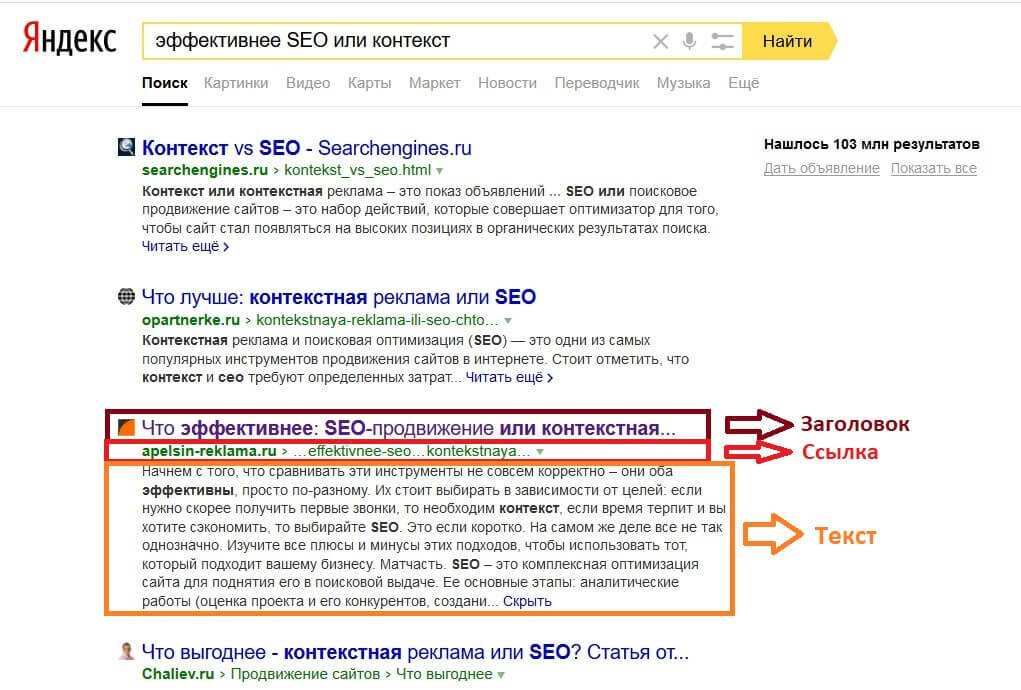 После заполнения карточки организации рекламодатель выбирает рекламный бюджет. Система автоматически создает рекламные объявления и показывает их заинтересованной аудитории там, где есть спрос на данный товар/услугу. Поэтому реклама может показываться в поиске, РСЯ и сервисах Яндекса.
После заполнения карточки организации рекламодатель выбирает рекламный бюджет. Система автоматически создает рекламные объявления и показывает их заинтересованной аудитории там, где есть спрос на данный товар/услугу. Поэтому реклама может показываться в поиске, РСЯ и сервисах Яндекса.
Результат – больше показов карточки организации, звонков, кликов по объявлениям и построенных на карте маршрутов.
После клика по кнопке «Запустить» остается просто определить рекламный бюджет. В настройках можно выбрать один из рекомендованных бюджетов или указать свой:
При оплате рекламной подписки система предлагает скидку 25% по промокоду:
Приоритетное размещение в Яндекс.Картах. Организация отмечается на карте большой зеленой меткой и поднимается на Яндекс.Картах, поиске Яндекса и в других сервисах. Карточка компании также получает зеленую метку:
Результат – больше переходов клиентов в карточку организации, пользователи чаще строят маршруты к ее офлайн-точкам.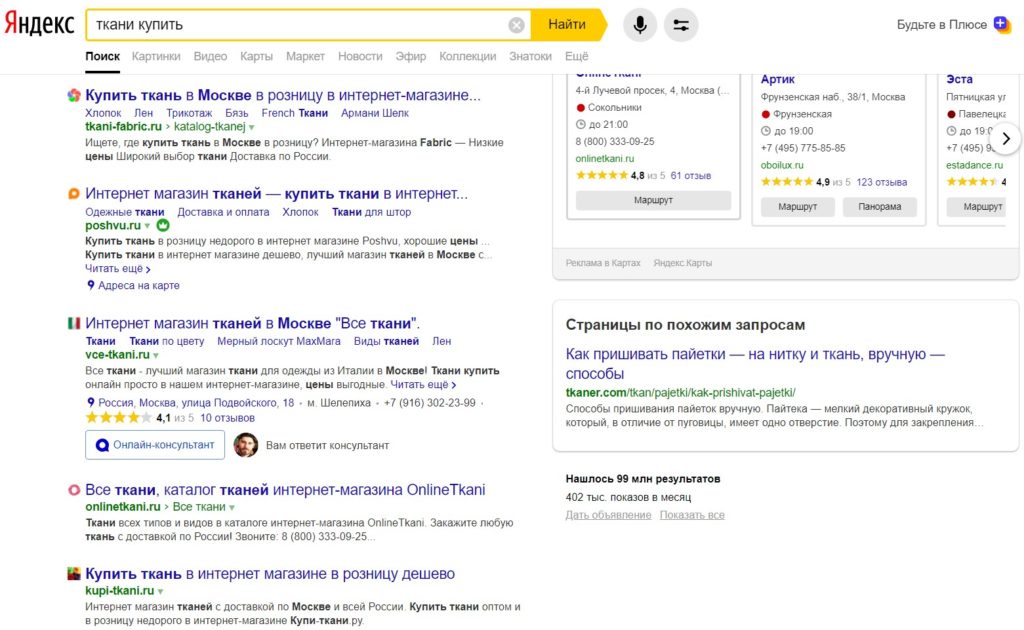
После клика по кнопке «Подключить» остается только пополнить счет, чтобы карта организации получила приоритетное размещение.
При пополнении счета на год предоставляется 25% скидка.
Рекламная подписка для сайтов или соцсетей. Такая реклама подходит для интернет-магазинов. Для запуска рекламной подписки достаточно указать сайт/соцсеть и выбрать бюджет. Система сама генерирует объявления, управляет показами и привлекает целевую аудиторию.
После клика по кнопке «Подключить» надо оставить ссылку на сайт/соцсеть. Система автоматически создаст объявления.
Рекламодателю достаточно выполнить такие действия:
- внести изменения в регионы показа и в рубрику, если это необходимо;
- загрузить изображения и тексты. Это повышает привлекательность объявлений;
- выбрать бюджет и оплатить запуск кампании.
- добавить цели из Метрики. Это возможно сделать, если на сайте установлен счетчик Метрики. Как установить счетчик на сайт и провести другие настройки, читайте в статье «Как настроить Яндекс.
 Метрику: полная инструкция».
Метрику: полная инструкция».
Добавление рекламных материалов
Можно добавить рекламные материалы в свои объявления. Это поможет привлечь внимание максимального числа потенциальных клиентов к карточке организации.
Для этого в разделе «Продвижение» переходим во вкладку «Рекламные материалы»:
Что можно добавить?
Заголовок карточки. Заголовок находится вверху карточки организации. Состоит из названия компании, логотипа и главного изображения.
Акции и сертификаты. В карточку добавляется информациях о скидках заведения, акциях и сертификатах, бонусных программах.
Кнопки действия. В карточку на видное место добавляется CPA–кнопка, которая призывает пользователя выполнить конверсионное действие: заказать доставку, забронировать время, заказать звонок, купить сертификат, записаться на прием и т. д.
Витрина. В витрине размещаются фотографии самых популярных товаров или услуг вместе с названием, описанием и ценой. Вот пример витрины магазина Eurospar:
Вот пример витрины магазина Eurospar:
Текстовое объявление. Рекламное предложение описывается в произвольной форме. Состоит из названия, заголовка, текста, ссылки (не обязательно).
Подменный номер. Позволяет оценить эффективность рекламного размещения. Так можно узнать, сколько пользователей увидели рекламу и позвонили по указанному номеру, какая была длительность разговора и т. д.
Галерея. Для запуска рекламных объявлений нужно выбрать 10 фотографий и подтвердить их. Это могут быть фотографии товаров и услуг, интерьера, экстерьера. Источником выбора фотографий может быть Яндекс.Справочник, фотобанк, загруженные пользователями фотографии.
Особенности организации. Система генерирует объявления с учетом информации, представленной в карточке организации. Поэтому перед запуском рекламы важно не забыть указать все особенности компании и в случае необходимости внести изменения.
Партнерские ссылки. По умолчанию в рекламу будут включены партнерские ссылки на онлайн-заказ, запись, бронирование у тех организаций, которые работают с партнерами Яндекс.Карт (Яндекс.Еда, Яндекс.Такси и т. д.).
По умолчанию в рекламу будут включены партнерские ссылки на онлайн-заказ, запись, бронирование у тех организаций, которые работают с партнерами Яндекс.Карт (Яндекс.Еда, Яндекс.Такси и т. д.).
Статистика Яндекс.Справочника
В разделе «Статистика» представлены сводные данные, собранные из поиска Яндекса и Яндекс.Карт, Яндекс.Услуг, Яндекс.Кью и других сервисов. Благодаря этой отчетности можно определить, в каком сервисе находится более активная аудитория и направить силы на ее привлечение.
Обязательное условие для отображения статистики – организация должна пройти модерацию.
В разделе «Статистика» – «Основная» отображаются данные за последние 30 дней из отчета Яндекс.Метрики «Целевые события на Яндексе».
Данные представлены в трех вкладках:
- «Действия». Представлены данные о том, как аудитория взаимодействует с организацией на Картах и поиске Яндекса;
- «Аудитория». Показываются уникальные пользователи данных и контента компании;
- «Контент».
 Отображается информация о том, как люди взаимодействовали с контентом компании.
Отображается информация о том, как люди взаимодействовали с контентом компании.
В разделе «Статистика» – «На картах» показывается, какое число запросов было по разным рубрикам, сколько у конкурентов было прямых переходов и дискавери-переходов, сколько конкурентов находится рядом с организацией в радиусе 1 км. Если данных о конкурентах недостаточно, то радиус поиска расширяется до 5 км.
В разделе «Статистика» – «Геовизор» отображается 50 последних визитов в карточку организации. Здесь показывается информация о том, как пользователи попали в карточку компании и какие действия в ней выполняют (звонят по телефону, строят маршруты, смотрят фотографии и т. д.).
В разделе «Статистика» – «Рейтинг компании» показывается рейтинг компании, который составляется с учетом отзывов и оценок клиентов.Какие отметки могут иметь карточки организаций.
Какие отметки могут иметь карточки организаций
- Синий значок с птичкой. Владелец подтвержден и следит за актуальностью информации в карточке.

- Желтая звезда. Знак «Хорошее место». Организация получает желтый знак звезды за положительные отзывы и высокие оценки.
Для быстрого поиска таких организаций можно воспользоваться фильтрами и выбрать критерий «Высокий рейтинг»:
Каждая организация стремится получить отметку «Хорошее место». Для этого средняя оценка пользователей компании не должна быть ниже 4,2 балла. При этом организация должна входить в 10% лучших организаций своего города или области.
- Зеленый значок со стрелкой вверх. Знак приоритетного размещения. Организация получает такой знак, если рекламодатель оплатил приоритетное размещение карточки организации на Яндекс.Картах и в других сервисах Яндекса.
Помогаете владельцам локального бизнеса продвигать их организацию? Повысить эффект от регистрации в Справочнике можно, запустив рекламную кампанию в Яндекс.Директе. В этом случае вы не только привлечете теплую аудиторию на сайт клиента, но и увеличите свой доход от ведения контекстной рекламы.
Просто подключайтесь к партнерской программе Click.ru и получайте вознаграждение в процентах от расходов на рекламу своих клиентов.
Используйте профессиональные инструменты Click.ru для запуска новых кампаний в Яндекс.Директе и Google Ads. Сбор ключевых слов, составление медиаплана, генерация объявлений – все происходит автоматически и не требует никаких усилий.
Запустить рекламную кампанию
пошаговая инструкция для самостоятельной настройки
Динамический коллтрекинг
Стоимость
8 800 555 55 22
Все о контекстной рекламе
Узнайте все об использовании самого действенного инструмента интернет-маркетинга. Расскажем, как работает контекстная реклама сайта, и подскажем…
Директ Коммандер. Обзор
Директ Коммандер помогает справиться с задачей, когда рекламы много.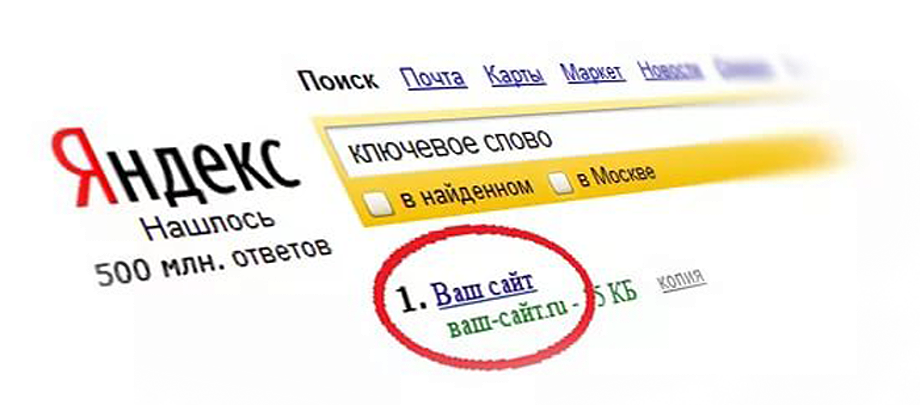 Приложение Директ Коммандер устанавливается на компьютер и позволяет автономно настраивать рекламу для Яндекс.Директа.
Приложение Директ Коммандер устанавливается на компьютер и позволяет автономно настраивать рекламу для Яндекс.Директа.
Оглавление
Виртуальная АТС
- Голосовое меню (IVR)
- Запись разговоров
- Конференцсвязь
- Многоканальные номера
- Поддержка
- Подключение
- Статистика и мониторинг
Коллтрекинг
- О продукте
- Как подключить
- Решения
- Возможности
- Сквозная аналитика
- Мультиканальная аналитика
Контакт-центр
- Исходящий обзвон
- Оценка эффективности работы
- Поддержка
- Подключение
- Управление клиентским сервисом
Решения
- IP-Телефония
- Телефонизация офиса
- Бесплатный вызов 8-800
- Для стартапов
- Диспетчеризация ЖКХ ТСЖ и УК
Бизнес-кейсы
Партнерам
Поддержка
О компании
Почему MANGO OFFICE
Наша команда
Наши достижения
Карьера
Пресс-центр
Блог «Бизнес-рецепты»
Мероприятия
Наши клиенты
Отзывы
Яндекс-острова: вопросы разметки и реализация
Что такое Яндекс-острова?
Яндекс Острова — новая платформа от компании Яндекс. Официально острова Яндекса были запущены в июле; они представляют новый тип сниппетов в результатах поиска. Отныне Яндекс хочет давать интерактивные ответы на поисковые запросы пользователей (официальную информацию об островах Яндекса можно найти здесь: http://beta.yandex.com).
Официально острова Яндекса были запущены в июле; они представляют новый тип сниппетов в результатах поиска. Отныне Яндекс хочет давать интерактивные ответы на поисковые запросы пользователей (официальную информацию об островах Яндекса можно найти здесь: http://beta.yandex.com).
Задолго до того, как Яндекс начал добавлять элементы в результаты поиска, чтобы помочь пользователю оценить релевантность сайта. В итоге возникла идея показать пользователю функционал сайта прямо в результатах поиска. Таким образом, поисковая система уменьшает количество действий, которые должны выполнить пользователи, чтобы получить ответ на то, что их интересует.
Яндекс заявляет, что его острова смогут находить решения для сложных поисковых задач. Например, пользователь заполняет форму для вызова такси, пишет «Место отправления» и «Место прибытия», затем Яндекс отправляет запрос на сайт и получает информацию о стоимости и времени для данного конкретного случая или как в пример ниже, где мы искали кинотеатр:
Короче говоря, с помощью Яндекс-ва пользователи могут заказать, купить товар, записаться на прием или выполнить множество других действий, не покидая страницы результатов поиска.
Каких проблем с островами Яндекса стоит ожидать?
Хотя появление Яндекс-островов выгодно для пользователей поисковых систем, оно также создает проблемы для веб-мастеров и владельцев сайтов. Во-первых, интерактивные сниппеты требуют гораздо больше места в результатах поиска, чем простые сниппеты. Это означает, что на одной странице будет видно меньше сайтов, а конкуренция за места в результатах поиска станет более жесткой.
Во-вторых, если вы не хотите, чтобы ваш сайт проигрывал конкурентам и чтобы он имел максимально выгодный вид в Яндекс-островах, вам потребуется написать специальную разметку для корректного отображения сайта в результатах интерактивного поиска.
В этой статье мы дадим вам подробную инструкцию, как создавать сниппеты сайтов для разных типов Яндекс-островов.
Типы островов Яндекса
На данный момент острова Яндекса можно разделить на 4 типа:
Категории:
сайт www. weblancer.net (платформа для фрилансеров)
weblancer.net (платформа для фрилансеров)
Категория + флажок:
Примечание: Пример Яндекс-острова с категориями «Работы» и «Проекты» и чекбоксом «Без цены» для сайта www.weblancer.net (Фриланс-платформа)
Категория + чекбокс + цены:
Примечание: Пример Яндекс-острова с категориями «Работы» и «Проекты», чекбоксом «Без цены» и диапазонным фильтром «Бюджет проекта» для сайта www.weblancer.net (Фриланс-платформа)
Категория + чекбокс + цены + поиск:
Примечание: Пример Яндекс-острова с категориями «Работы» и «Проекты», чекбоксом «Без цены», диапазонным фильтром «Бюджет проекта» и «Поиск» по разным видам работ для сайта www.weblancer.net ( Платформа для фрилансеров)
В настоящее время Яндекс-острова доступны в Турции и планируется запуск для пользователей в России, Украине, Белоруссии и Казахстане. Вот почему мы возьмем веб-сайт платформы для фрилансеров www.weblancer.net в качестве примера, чтобы показать вам, как создавать разметку для каждого типа островов, которые мы только что перечислили.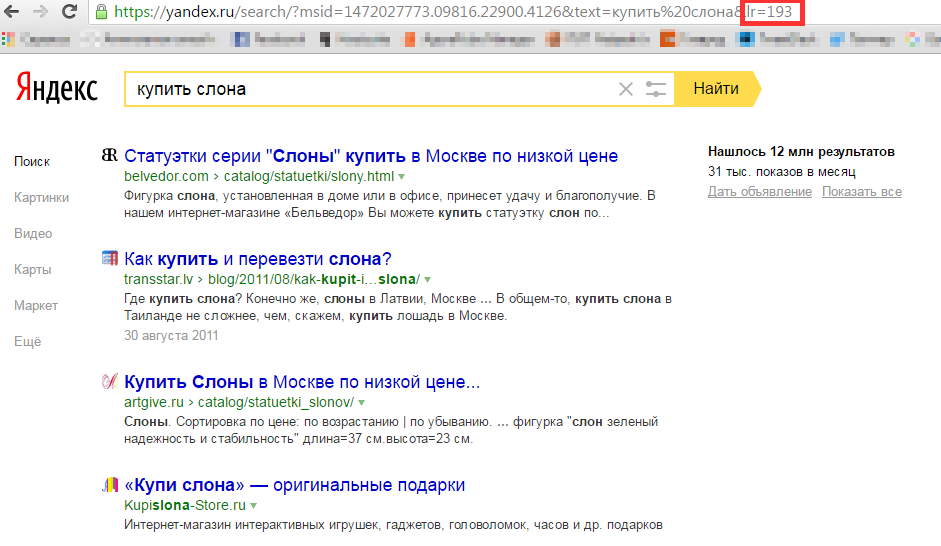
Видимость острова
Сначала поговорим о видимости островов. Мы уже упоминали, что острова Яндекса изменят наше представление о сниппетах в результатах поиска. Если раньше мы могли видеть около 4-6 веб-сайтов без прокрутки вниз, то теперь мы увидим только от 2 до 4 островов в зависимости от размера острова.
Сравним результаты:
Традиционный сниппет VS простой остров:
Как видите, даже самый простой остров займет место двух традиционных сниппетов, а значит количество сайтов, видимых в поисковой выдаче Яндекса существенно уменьшается.
Традиционный сниппет VS подробный остров:
Детальный остров с категориями, диапазонным фильтром и другими элементами будет занимать площадь, равную 4 стандартным сниппетам.
Реализация
Общая информация Яндекс предлагает нам создать сниппеты для нашего сайта с помощью специальной XML разметки файлов. Обратите внимание, что разметка должна быть реализована в кодировке UTF-8.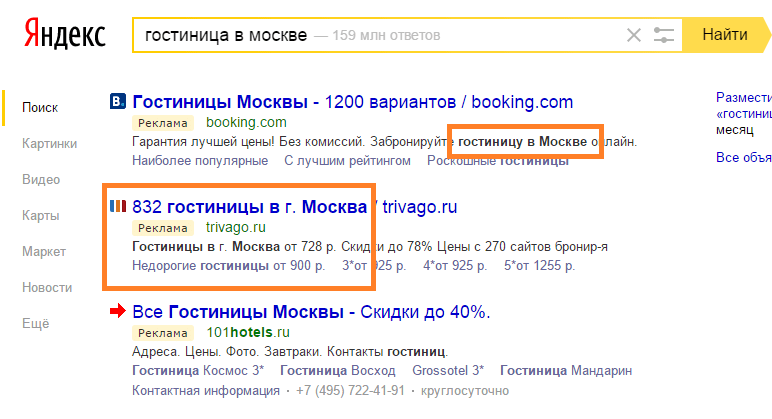 Итак, вот разметка, которую мы должны создать для веб-сайта платформы для фрилансеров www.weblancer.net.
Итак, вот разметка, которую мы должны создать для веб-сайта платформы для фрилансеров www.weblancer.net.
Это части кода, с которых файл должен начинаться и заканчиваться в данном случае:
Заголовок — метазаголовок.
Описание — метаописание.
За ключевыми частями разметки должна следовать разметка категорий, флажков, цен, строк поиска. Рассмотрим подробно каждый из них.
Категории
Вот так будут выглядеть сниппеты с категориями в Яндекс-островах.
Примечание: Пример Яндекс-острова с категориями «Работы» и «Проекты» для сайта www.weblancer.net (Фриланс-платформа)
Давайте посмотрим на код:
<ресурс>
<заполнитель name="00006 »
<Филтры>
<Выпадение>
1.0098
Рассмотрим пример. Мы должны создать остров для подкатегории: http://www.weblancer.net/projects/?category_id=81. В таком случае сниппет в результатах поиска будет выглядеть так: Работа>> SEO
Чтобы добиться такого вида, мы должны разметить категорию и подкатегорию, чтобы код выглядел следующим образом:
777
7 79797 797.
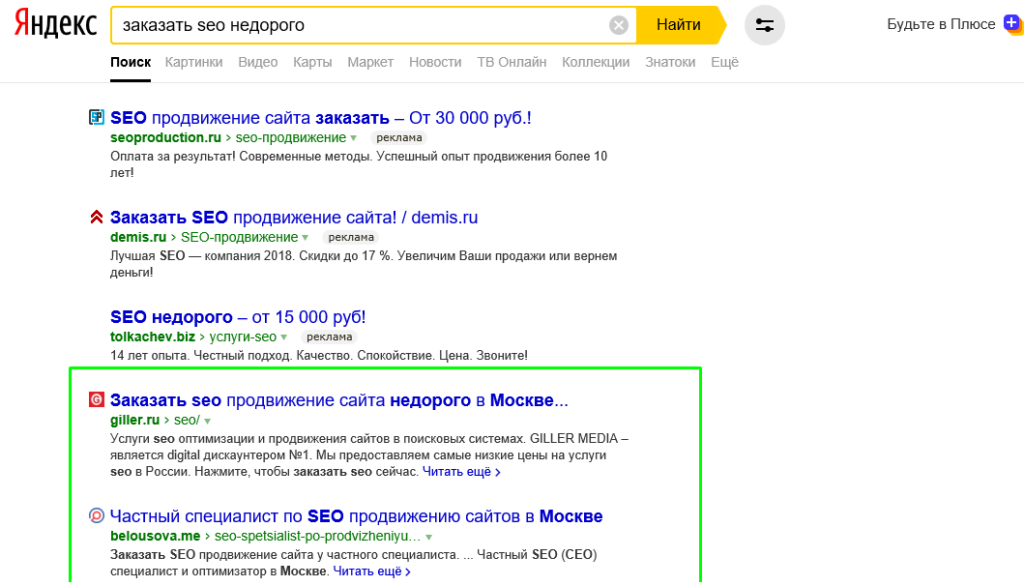 /dropDownValue>
/dropDownValue> В строке кода:
Теперь мы создаем URL для категории и пишем название категории.
В результате мы используем это: http://www.weblancer.net/projects/?category_id=81
Обратите внимание, что после разметки категории автоматически добавляется вопросительный знак «?».
В строке кода:
Мы пишем первую часть URL подкатегории .
Итак, мы используем: http://www.weblancer.net/projects/?category_id=81
В строке кода:
Мы пишем вторая часть URL-адреса подкатегории.
В итоге мы используем: http://www.weblancer.net/projects/?category_id=81
Важно отметить, что между первой и второй частями разметки URL-адреса подкатегории разметка автоматически добавляет «= » отметка.
Флажок
Окончательный вид нового сниппета Яндекса с флажком (с ценой или без) и категориями выглядит следующим образом:
Примечание: Пример Яндекс-острова с категориями «Работы» и «Проекты» и флажком «Без цены» для сайт www.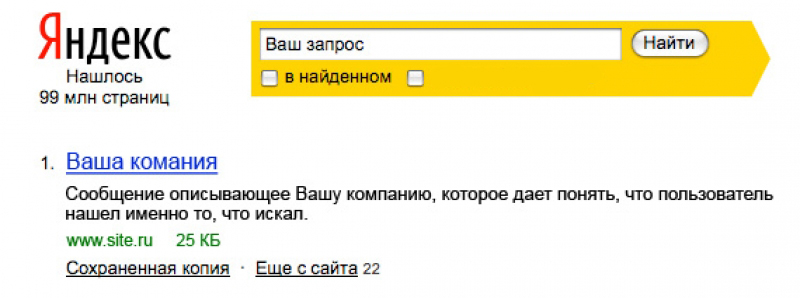 weblancer.net (платформа для фрилансеров)
weblancer.net (платформа для фрилансеров)
Обратите внимание, что когда вы пишете код для флажка, его нужно ставить после и перед .
Код наценки:
<Флажок>
. >
В строке кода:
Вам также нужно будет написать название флажка.
В строке кода:
Пишем первую часть URL.
В строке кода:
Мы пишем вторую часть URL.
Если выбрана категория и подкатегория, URL-адрес выглядит следующим образом: http://www.weblancer.net/projects/?no-price=1&category_id=81
Обратите внимание, что в этом случае помимо стандартного вопроса и оценок равенства мы также получаем «&».
Если была выбрана только категория, URL-адрес выглядит следующим образом: http://www.weblancer.net/projects/?no-price=1
Фильтр ценового диапазона
Яндекс-острова также позволяют пользователю указать ценовой диапазон. Так, если, например, пользователь хочет нанять SEO-специалиста для проекта с определенным бюджетом, он может использовать фильтр ценового диапазона в сниппете сайта.
Категории и чекбокс вместе с фильтром диапазона цен в таком случае выглядят так:
Примечание: Пример Яндекс-острова с категориями «Работы» и «Проекты», чекбоксом «Без цены» и фильтром диапазона для «Проекта» Бюджет» для сайта www.weblancer.net (фриланс-платформа)
Важно, если вы хотите скрыть фильтр диапазона при установленном флажке, вы должны поместить код в блок с кодом для флажка:
.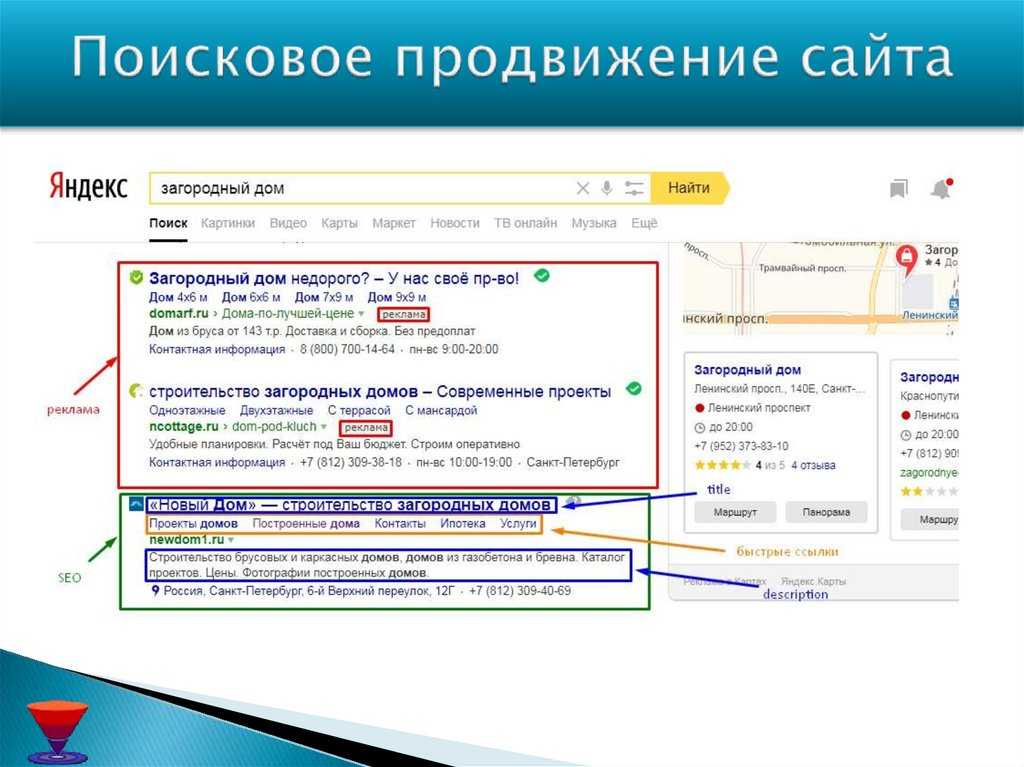 0097 Здесь
0097 Здесь
. checkBox> и до .
Код наценки:
In the code line:
Min – минимальная цена (используется как часть URL).
Max — максимальная цена (используется как часть URL).
Шаг – один шаг равен сумме денег .
Единица – валюта .
В строке кода:
Укажите название поля.
В строках кода:
Напишите часть URL.
Если мы выберем SEO-проекты в категории «Работа», мы получим следующий URL:
http://www.weblancer.net/projects/?category_id=81&max_price=60000&min_price=30000
Строка поиска
И, наконец, интерактивный сниппет, объединяющий категории, чекбокс, фильтр ценового диапазона и еще одну опцию – строку поиска будет следующим:
Примечание: Пример Яндекс-острова с категориями «Работы» и «Проекты», флажок «Без цены», фильтр диапазона «Бюджет проекта» и «Поиск» для разных виды работ для сайта www.weblancer.net (фриланс платформа)
Помните, что код должен быть размещен после и перед .
Markup code:
В строке кода:
Мы рекомендуем оставить вариант «NoFilling», так как за ним следует более сложная часть поисковых запросов. Подробную информацию о сложных запросах можно найти здесь:
Подробную информацию о сложных запросах можно найти здесь:
http://help.yandex.com/webmaster/?id=1127882
В строке кода:
Строка содержит имя поля, поэтому вы можете написать «Поиск продукта» и так далее.
В строке кода:
Напишите часть URL, которая отвечает за поиск на сайте.
Если мы введем «Joomla», мы получим URL:
http://www.weblancer.net/projects/?max_price=60000&min_price=1000&search=joomla
Bonus
Разметка XML-файла для интерактивного фрагмента создание использует кодировку UTF-8, а это значит, что мы можем добавлять графические символы в сниппет нашего сайта, давайте посмотрим на примере:
Примечание: Пример Яндекс-острова с категориями «Работы» и «Проекты» с возможностью встраивания графических символов для сайта www.weblancer.net (Фриланс-платформа)
Заключение
результаты поиска в ведущей поисковой системе России. Если вы хотите получать значительный трафик от Яндекса и повышать CTR, самое время внедрить правильную разметку, чтобы ваш сайт выглядел лучше с расширенными сниппетами.
Если вы хотите получать значительный трафик от Яндекса и повышать CTR, самое время внедрить правильную разметку, чтобы ваш сайт выглядел лучше с расширенными сниппетами.
В настоящее время Яндекс дает нам время на внедрение островной разметки и позволяет протестировать разметку на официальном сайте: http://interactive-answers.webmaster.yandex.ua/editor/?ncrnd=3698 .
IPO Яндекса привлекло $1,3 млрд, больше, чем ожидалось
Алина Селюх, Ольга Попова ожидается в понедельник в рамках крупнейшего первичного публичного размещения акций в США с тех пор, как Google Inc. стала публичной в 2004 г.
Люди идут возле штаб-квартиры компании Яндекс в Москве 23 мая 2011 года. REUTERS/Сергей Карпухин
Самая популярная поисковая система России привлекла 1,3 миллиарда долларов (807 миллионов фунтов стерлингов), поскольку инвесторы скупили акции, привлеченные перспективами растущего интернет-рынка страны и эйфорией от прорывного дебюта LinkedIn на прошлой неделе.
Яндекс и его акционеры продали 52,2 млн акций по $25 каждая, сообщил Reuters источник, проинформированный о сделке. Первоначально они планировали продать акции по цене от 20 до 22 долларов за штуку, но другой источник, близкий к проблеме, сообщил Reuters в понедельник, что Яндекс, скорее всего, продаст акции по цене от 24 до 25 долларов за штуку.
Интернет-компании, особенно те, которые выходят на развивающиеся рынки, похищают сердца инвесторов. «Яндекс», по мнению многих аналитиков, возродил воспоминания о взрывном предложении своего китайского аналога Baidu Inc. Китая», — сказал Энтони Моро, управляющий директор и глава отдела развивающихся рынков подразделения депозитарных расписок BNY Mellon.
«Все остальные пытались быть «Facebook» того или «Amazon» того, но Яндекс действительно является «Google» России … Это огромный и растущий бренд».
Baidu, крупнейшая поисковая система Китая, взорвала рынки США, поднявшись на 354% во время своего дебюта на Nasdaq в 2005 году, и превратилась в один из ведущих мировых брендов.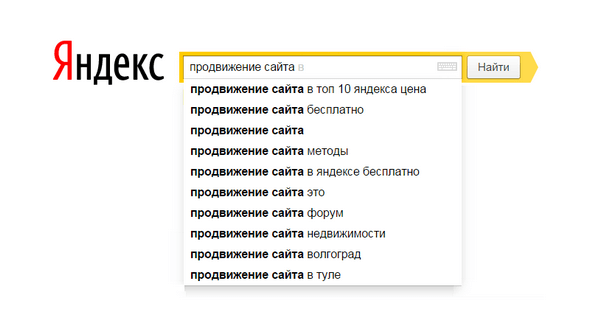
Яндекс, стоимость IPO которого оценивается в 8 миллиардов долларов, последовал за дебютным блокбастером LinkedIn, чьи акции более чем удвоились в первый день торгов и напомнили о сомнительных оценках до краха доткомов десять лет назад.
«Я не знаю, получите ли вы такую огромную популярность (с Яндексом), как с LinkedIn», — сказал Даррен Фабрик, управляющий директор IPO инвестиционной компании IPOX Schuster LLC. Но «в первый день он должен торговаться достаточно хорошо, даже при волатильности рынка».
Акции США закрылись на самом низком уровне за месяц в понедельник, в отличие от устойчивости рынка во время IPO LinkedIn.
LinkedIn торгуется в 34 раза больше продаж 2010 года, в то время как акции Google сейчас стоят чуть менее чем в шесть раз больше продаж 2010 года. IPO Яндекса оценивает акции в 18 раз больше продаж 2010 года.
Яндекс контролирует 65 процентов российского рынка интернет-поиска, что почти в три раза больше, чем у мирового лидера Google.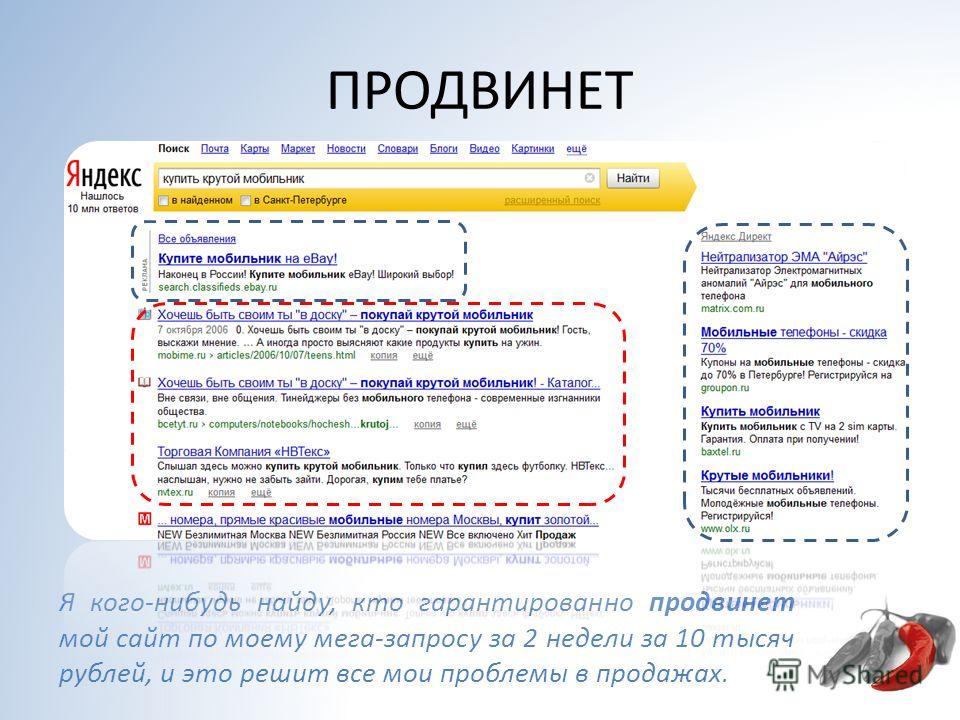
Главный исполнительный директор Аркадий Волож заявил агентству Рейтер в 2005 году, что Яндекс может стать публичным. Компания планирует использовать выручку от IPO для обеспечения ликвидности акционеров, улучшения своего профиля и повышения финансовой гибкости, согласно заявлению Яндекса в регуляторы рынка ценных бумаг США.
Инвесторов может успокоить тот факт, что дуэт, основавший Яндекс в 1997 году — генеральный директор Волож и технический директор Илья Сегалович — сохранит большую часть своих активов.
Волож, дипломированный специалист по прикладной математике, начал заниматься поисковыми технологиями в 1989 году. Через год он основал собственную фирму по разработке программного обеспечения для поиска, где к нему присоединился геофизик Сегалович. В 1997 году они запустили сайт yandex.ru, которым в марте пользовались 38 миллионов уникальных пользователей.
В 1997 году они запустили сайт yandex.ru, которым в марте пользовались 38 миллионов уникальных пользователей.
Алгоритм поиска Яндекса, первоначально разработанный для поиска по ключевым словам в патентах, русской классической литературе и Библии, стал прорывом, поскольку он учитывал сложную грамматику русского языка.
Дуэт придумал название «Яндекс» — где «Я» означает русский эквивалент английского местоимения «I» — когда Сегалович экспериментировал с производными от слов, описывающих суть технологии. Полное название изначально расшифровывалось как «Еще один iINDEX».
Сегодня слово «Яндекс» стало синонимом интернет-поиска в русскоязычных странах, так как люди предлагают «спрашивать у Яндекса» ответы на свои запросы.
Частные инвесторы также сохраняют доли, в том числе Baring Vostok Capital Partners, которая купила Яндекс в 2000 году, когда его доход составлял всего 72 000 долларов, а убыток составил 2 миллиона долларов.
Первоначальные инвестиции фонда оценили Яндекс в 15 миллионов долларов, что означает, что Baring Vostok и его партнеры могут получить до 9в 3 раза больше их первоначальных инвестиций.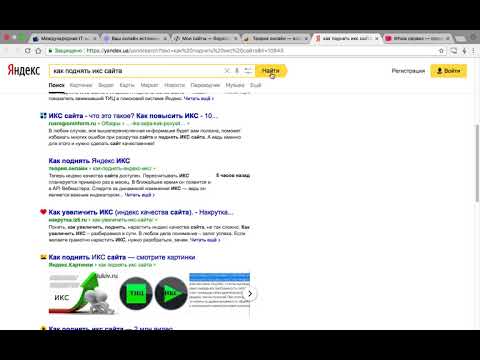

 Указываем, для каких занятий мы предлагаем товары;
Указываем, для каких занятий мы предлагаем товары;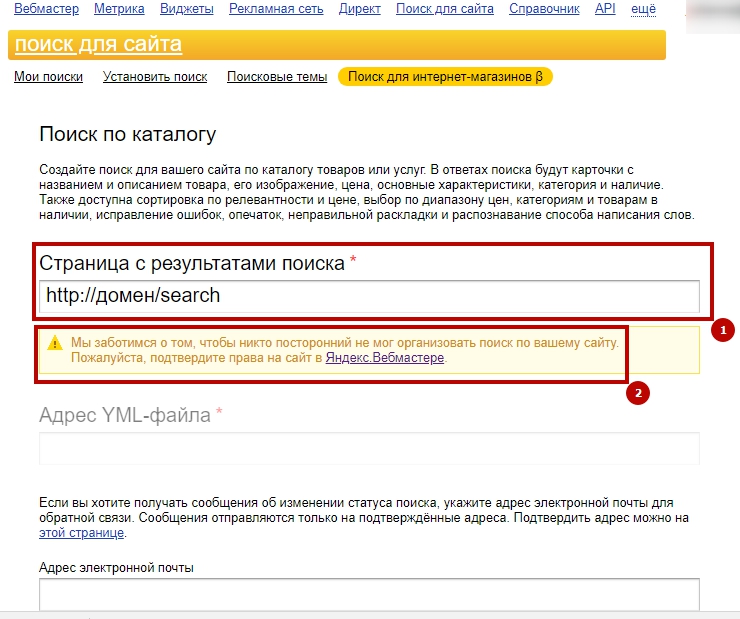 Все размещенные в Яндекс.Справочнике фотографии должны иметь отношение к организации, быть хорошего качества, не повторяться, не быть провокационными и отталкивающими. Не пройдут модерацию фотографии эротического характера, изображения наркотиков, оружия и других запрещенных предметов.
Все размещенные в Яндекс.Справочнике фотографии должны иметь отношение к организации, быть хорошего качества, не повторяться, не быть провокационными и отталкивающими. Не пройдут модерацию фотографии эротического характера, изображения наркотиков, оружия и других запрещенных предметов.
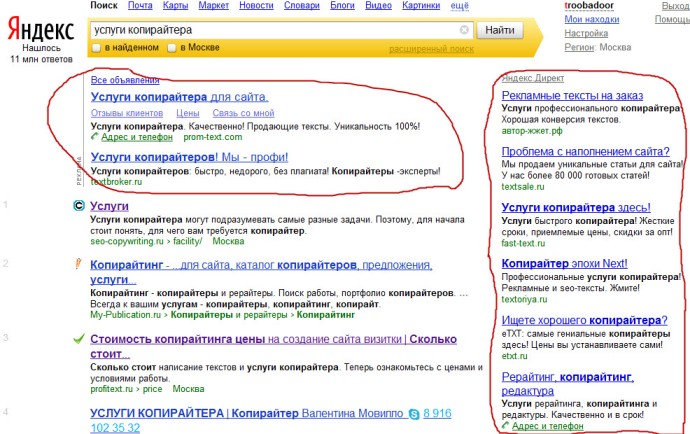 Формат файла – XLS/XLSX;
Формат файла – XLS/XLSX; Метрику: полная инструкция».
Метрику: полная инструкция». Отображается информация о том, как люди взаимодействовали с контентом компании.
Отображается информация о том, как люди взаимодействовали с контентом компании.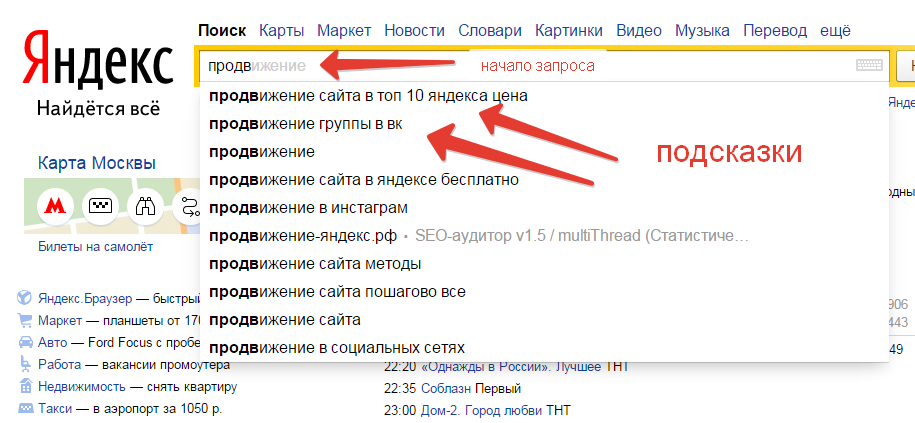
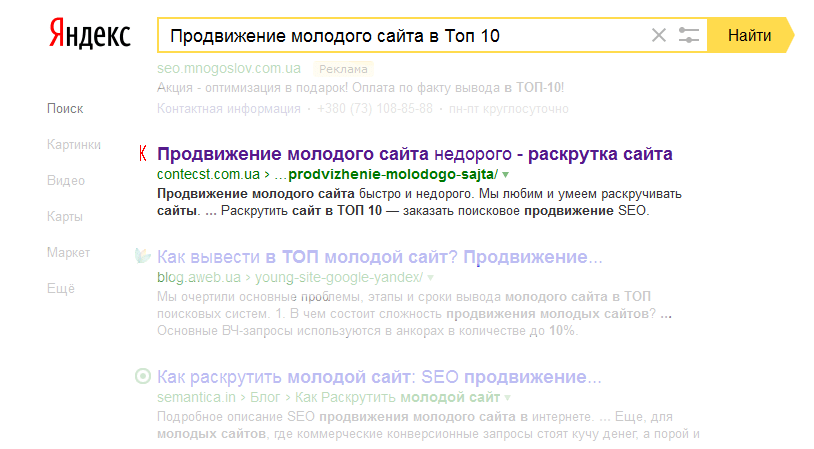 Просто подключайтесь к партнерской программе Click.ru и получайте вознаграждение в процентах от расходов на рекламу своих клиентов.
Просто подключайтесь к партнерской программе Click.ru и получайте вознаграждение в процентах от расходов на рекламу своих клиентов.